Spravujte více cloudových účtů pomocí aplikace MultCloud
MultCloud řeší problém, který mnozí z nás majíve věku cloudového úložiště - správa a zejména přesouvání souborů z jednoho cloudového účtu na druhý. Má podporu několika cloudových služeb a můžete je snadno používat. Zde je návod.
MultCloud
MultCloud je bezplatná službavšechna možná preventivní opatření k zajištění bezpečnosti vašich dat. Připojuje se k webům a přenáší data pomocí 256bitového šifrování AES pro SSL, neuloží ani neuloží vaše data na své servery a přistupuje k vašim cloudovým jednotkám pomocí autorizace OAuth. Tímto způsobem služba nezíská přístup k vašim heslům a přístup můžete kdykoli zrušit.
Výhody využití veškerého clouduúčty na jednom místě jsou zcela zřejmé - protože na každém z nich získáte nějaké volné místo, můžete snadno přesouvat soubory do jiné služby, když je na jednom účtu málo. Kromě toho, pokud používáte službu OneDrive pro práci a Dropbox jako službu pro osobní cloudové úložiště, můžete snadno pohybovat kolem, aniž byste museli procházet pevný disk počítače a přihlašovat se do samostatných služeb.
MultCloud se snadno používá. Začněte tím, že přejdete na web, zde a stisknete tlačítko Zaregistrovat se.

Musíte vyplnit formulář, který obsahuje vaši e-mailovou adresu, heslo, které chcete použít, a také uživatelské jméno nebo přihlašovací jméno s vaší e-mailovou adresou.
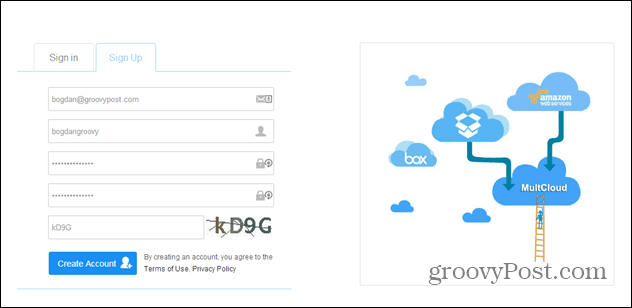
Poté budete muset svou e-mailovou adresu potvrdit kliknutím na odkaz, který vám byl zaslán e-mailem. Poté začněte přidávat cloudové služby.
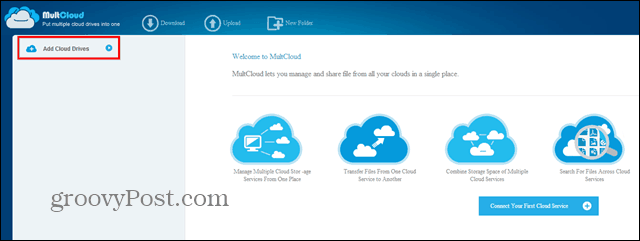
Můžete si vybrat jeden ze seznamu a poté pokračovat v přidávánídokud nebudou všechny, které chcete, v účtu MultCloud. Opět není vyžadováno žádné heslo, stačí se k těmto účtům přihlásit a udělit společnosti MultCloud povolení. V současné době je k dispozici 16 služeb plus FTP. Patří mezi ně Dropbox, OneDrive, Disk Google a mnoho dalších. Ze stejné služby můžete přidat i více účtů.
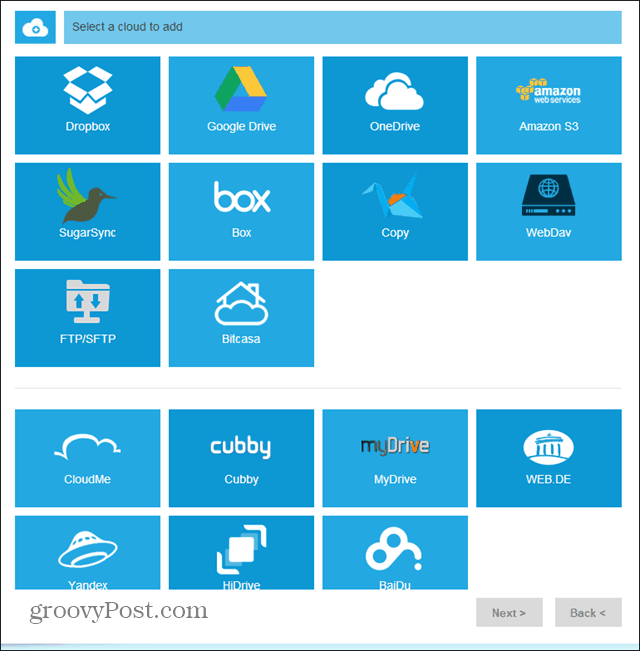
Po přidání všech účtů, které chcete,věci opravdu nemohly být snazší. To se příliš neliší od používání běžného správce souborů v počítači. Stačí kliknout pravým tlačítkem myši na soubor nebo složku na jednom účtu cloudu, který je uveden na levé straně rozhraní MultCloud, a zkopírovat jej nebo přesunout do jiného.
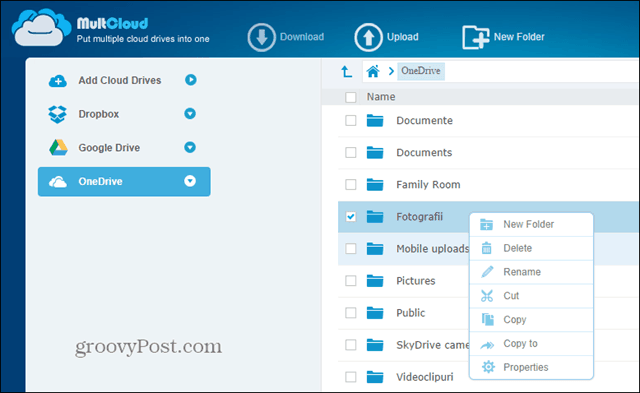
Rychlost nahrávání samozřejmě závisí na služběpoužíváte, stejně jako připojení k internetu, ale kopírování z jedné služby funguje dobře. Například 22 MB megabajtového souboru trvalo asi 15 sekund, než se z OneDrive zkopírovalo na Disk Google. Samozřejmě můžete také vybrat více souborů, které chcete zkopírovat dohromady.
Líbilo se mi také, že můžete pomocí vyhledávacího pole najít soubory ve všech svých cloudových účtech, nejen v aktivním. To dělá věci mnohem jednodušší, pokud jste trochu zmatení, jako jsem já.
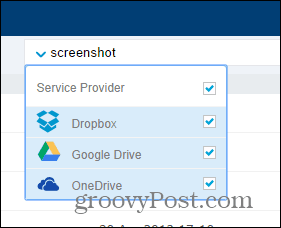
Některé soubory lze zobrazit v náhledu. také bez nutnosti je stahovat. Podle mých zkušeností to fungovalo dobře pro obrázky, ne tolik pro dokumenty.
Jediné, co se mi moc nelíbilo, je toslužba se při přihlášení občas zastaví. Může to být proto, že je stále populárnější a její servery jsou trochu přetížené. I když se to nestalo příliš často, když jsem ho používal, jeho vývojáři by na tom měli pracovat, protože by bylo škoda ztratit uživatele nad něčím takovým.
Celkově vzato je MultCloud skvělý nápad a ukazuje velký potenciál pro budoucnost.










Zanechat komentář